Récupérez les données perdues / supprimées de l'ordinateur, du disque dur, du lecteur flash, de la carte mémoire, de l'appareil photo numérique, etc.
Méthodes éprouvées 3 pour récupérer des fichiers Microsoft sur un Mac écrasé
 Mis à jour par Lisa Ou / 29 janv.2021 09:00
Mis à jour par Lisa Ou / 29 janv.2021 09:00Que devez-vous faire pour restaurer les fichiers Microsoft sur un Mac écrasé? Lorsque votre Mac se bloque ou s’arrête subitement, vous risquez de ne pas enregistrer d’importants fichiers Word ou Excel. Microsoft et Mac peuvent toujours conserver les pistes pour récupérer les fichiers Word / Excel / PowerPoint sur un Mac en panne.
Il est important de choisir une méthode appropriée, sinon les fichiers Microsoft non sauvegardés pourraient être écrasés et perdus à jamais. Étant donné que vous avez besoin d'un périphérique de stockage externe pour sauvegarder des fichiers avec Time Machine, il se peut que ce ne soit pas une solution intéressante pour un Mac en panne.
Voici des méthodes éprouvées et utiles pour 3 permettant de récupérer des fichiers Microsoft sur un Mac écrasé.
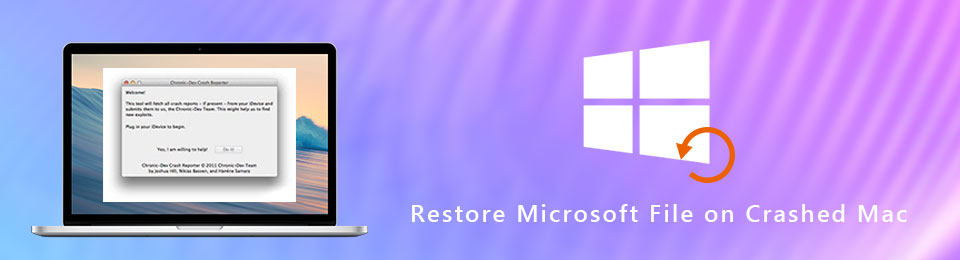

Liste de guide
1. Récupérer des fichiers Microsoft sur un Mac écrasé avec AutoSave
L'enregistrement automatique est une excellente fonctionnalité de Mircosoft Office, qui permet de sauvegarder les fichiers Microsoft automatiquement et périodiquement. Habituellement, vous lancez simplement Word lorsque vous ouvrez un Mac, vous pouvez récupérer des fichiers Word sur un Mac écrasé. Si vous ne trouvez pas les fichiers de récupération automatique, voici les étapes à suivre.
Étape 1Ouvert Finder et l'accès à Go > Aller au dossier sur votre Mac.
Étape 2 Entrez les informations suivantes pour ouvrir le dossier Récupération automatique.
~ / Bibliothèque / Conteneurs / com.microsoft.Excel / Données / Bibliothèque / Préférences / Récupération automatique
Étape 3 Vérifiez les fichiers avec le nom Récupération automatique de la sauvegarde et sélectionnez le fichier Excel que vous voulez récupérer. Bien sûr, vous pouvez renommer le fichier et ajouter l’extension XLS à la place.
Étape 4 Double-cliquez sur le fichier XLS, que vous pourrez ouvrir et prévisualiser le fichier Microsoft restauré sur un Mac écrasé. Cliquez sur le menu Fichier et choisissez l'option Enregistrer sous pour enregistrer le fichier de sauvegarde automatique.
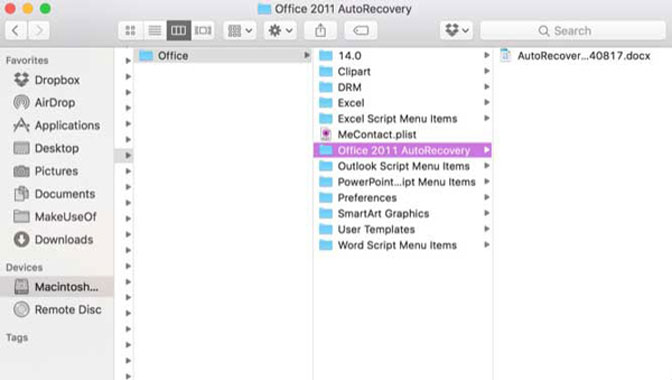
2. Restaurer les fichiers Microsoft sur un Mac écrasé via un dossier temporaire
Le dossier temporaire devrait être un autre moyen de récupérer des fichiers Microsoft sur un Mac écrasé. C'est une méthode pour récupérer les fichiers non sauvegardés ou perdus à partir de fichiers temporaires sur Mac. Il vous suffit d'accéder au dossier TMP et de localiser les fichiers Excel non sauvegardés sur Mac comme indiqué ci-dessous.
Étape 1 Cliquez sur Applications > Utilitaires > terminal sur votre Mac, vous pouvez alors lancer le terminal pour récupérer les fichiers non sauvegardés.
Étape 2Entrer le open $ TMPDIR et appuyez sur la touche Retour pour accéder au Temporaire dossier sur votre Mac.
Étape 3 Il suffit de parcourir tous les dossiers et de choisir le TemporaryItems avec les fichiers temporaires pour le fichier Microsoft Excel non enregistré.
Étape 4 Après cela, vous pouvez localiser le fichier non enregistré sous TemporaryItems, que vous pouvez restaurer Microsoft Excel sur un Mac écrasé.
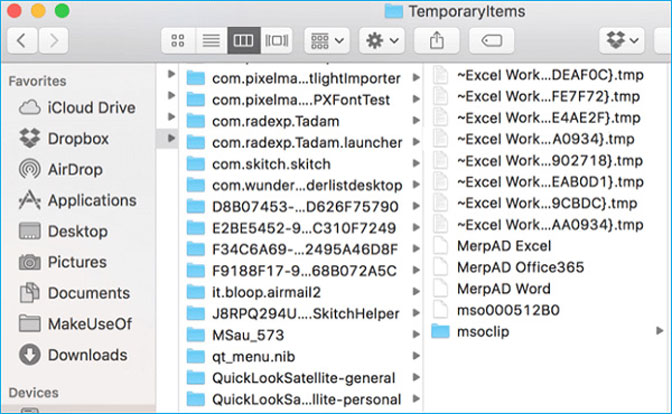
3. Meilleure méthode pour récupérer des fichiers Word / Excel / PowerPoint perdus
Existe-t-il une méthode permettant de récupérer facilement la corbeille vide sur Mac pour tous les scénarios? FoneLab Data Retriever est la méthode recommandée que vous devez prendre en considération. Il récupère non seulement les fichiers de la corbeille vidée sur Mac, mais également un disque dur perdu, une partition supprimée, un appareil photo numérique, une clé USB, etc.

- Restaurez les fichiers supprimés du disque dur Mac, de la carte mémoire, du câble USB, etc.
- Récupérez des photos, vidéos, documents et autres fichiers de corbeille vides sur Mac.
- Fournissez à la fois les modes Quick Scan et Deep Scan pour récupérer facilement des fichiers.
- Conservez les données récupérées dans leur état d'origine sans enregistrer ni modifier.
FoneLab Data Retriever - récupérez les données perdues / supprimées de l'ordinateur, du disque dur, du lecteur flash, de la carte mémoire, de l'appareil photo numérique, etc.
- Récupérez facilement des photos, des vidéos, des documents et davantage de données.
- Prévisualiser les données avant la récupération.
Étape 1 Télécharger et installer Data Retriever sur Mac, lancez le programme et choisissez le Récupération de données Mac. Si vous devez récupérer des fichiers Microsoft sur un Mac écrasé à partir d’un disque dur externe, vous pouvez d’abord connecter le lecteur à Mac.

Étape 2 Choisissez l'option Document et le lecteur de disque dur souhaité. L'option de document est capable de récupérer des fichiers Word, Excel et PowerPoint. Après cela, vous pouvez cliquer sur le bouton Scanner bouton pour effectuer une analyse rapide des fichiers perdus.

Étape 3 Si vous devez simplement récupérer des fichiers Word, vous pouvez choisir les fichiers DOC à partir du résultat analysé. Pour obtenir facilement les fichiers désirés, vous pouvez également ajouter un filtre, tel que Date de création et Date modifiée.

Étape 4 Une fois que vous avez obtenu les fichiers souhaités, vous pouvez cliquer sur le bouton Récupérer bouton pour restaurer les fichiers Word / Excel / PowerPoint sur Mac. Si vous ne pouvez pas localiser les fichiers, vous pouvez utiliser le Analyse approfondie mode à la place.
Conclusion
Lorsque vous restaurez des fichiers Microsoft sur un Mac écrasé, vous ne pouvez pas obtenir les fichiers de la Corbeille ou de Time Machine sans sauvegarde. Il suffit de consulter d’abord les fichiers Microsoft AutoSave avec Word / Excel / PowerPoint. Ensuite, vous pouvez également rechercher les fichiers non enregistrés dans le dossier Temporary.
Si vous ne pouvez pas récupérer Word / Excel / PowerPoint sur un Mac écrasé, Récupérateur de données est la solution ultime et professionnelle pour récupérer le mot non sauvegardé avec facilité.
